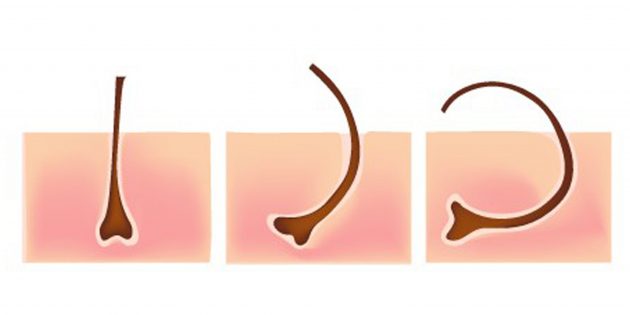Как вылечить вирус а не удалить файл
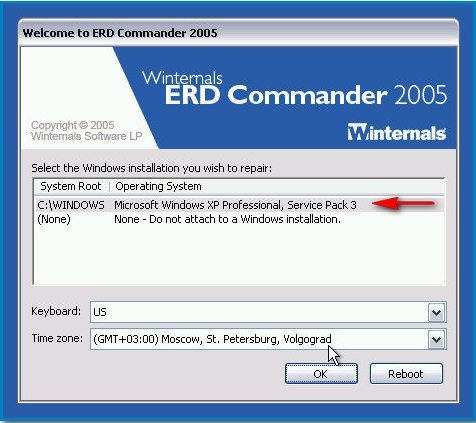
Любой рапространеный антивирус. Только проблема в том что есть такие вирусы, от которых файл нельзя очистить, только удалить. Потому как приложение — это не какой нибудь вордовский документ. Так что здесь делоне в антивирусах а в самих зараженных файлах.
нод реально лечит, они работают потом. кроме неизлечимых конечно
к сожалению, во многих случаях невозможно вылечить заражённые файлы. чем не лечи, только удалять и винда слетает за частую. попробовать можно. 1. Cкачайте
<a rel=»nofollow» href=»https://www.freedrweb.com» target=»_blank»>https://www.freedrweb.com</a> свежую версию бесплатной утилиты Dr.Web CureIt.
2. Отключите компьютер физически от локальной сети и от Интернета.
3. Отключите службу восстановления системы (System restore). Эта служба в
Windows Me/XP отслеживает изменения файлов и создаёт их резервные копии в
специальной папке. Windows защищает папки восстановления системы от всех
внешних пpогpамм. Антивиpусы и другие утилиты не могут удалить виpусы из
этих папок. Кроме того, после лечения вирусов Windows может восстановить
их из созданной резервной копии. Для лечения необходимо вpеменно отключить
опцию восстановления системы. После лечения можно включить ее обpатно,
если ранее вы использовали возможность восстановления системных файлов.
Чтобы отключить восстановление системы в Windows XP, нажмите пpавой
кнопкой мыши на «Мой компьютеp», выберите в появившемся меню пункт
«Свойства». В появившемся окне на вкладке «Восстановление системы»
поставьте флажок у пункта «Запpетить восстановление системных файлов на
всех дисках». Hажмите «ОК», согласитесь с пpедупpеждением об удалении всех
точек восстановления и пеpезагpузите Windows.
4. Перезагрузите систему в безопасный режим (Нажать F8 в начале загрузки
Windows) и проверьте все с помощью CureIt.
Найденные инфицированные объекты — лечить, а неизлечимые
удалять, твоё дело.
Шансы на излечение МИНИМАЛЬНЫЕ. Зараженный файл в лучшем случае видоизменен. В худшем — просто набор зараженного мусора.
Лечение заключается в простом удалении тела вируса из файла. Вопрос в том, что останется после его удаления. С исполняемыми файлами exe. com. bat. htm. можно архивы добавить) просто не стоит замарачиваться.
это сам нод32
http ://letitbit.net/download/c19c5b162160/ESET-NOD32-Antivirus-Businnes-Edition-3.0.636.0.msi.html
а это лицензия к нему
http ://letitbit.net/download/2fddaa572940/nod32.lic.html
помести этот файлик в папку C:Program FilesESETESET NOD32 AntivirusLicense
а это сайт где ключики для обновления нода <a rel=»nofollow» href=»https://www.nod321.com» target=»_blank»>www.nod321.com</a>
Источник
Наиболее популярная угроза для флеш-накопителей — это трояны, которые распространяются с помощью Autorun (автоматический запуск). Он переносится на флешку с компьютера как только вставляется носитель и скрывает ваши папки и файлы. Превращает их в ярлыки и тем самым блокирует доступ.
Справиться с ним обычному пользователю проблематично, особенно если требуется удаление без потери данных.
Обычно такие вирусы безвредны сами по себе. Они просто скрывают файлы и распространяются на другие носители.
Удалить вирус с флешки можно почти любой антивирусной программой, и заражение скорее всего происходит из-за её отсутствия. Это так же относится и к карте памяти.
Вот ряд признаков заражения устройства:
- Ярлыки вместо папок.
- Пропажа информации.
- Невозможно открыть флешку (но скорее всего другая причина).
- Неизвестные файлы с расширением exe.
- Файл autorun.
- Скрытая папка RECYCLER.
Помните, что эти проблемы могут возникать не только если вирус на флешке, но и на компьютере или другом устройстве. Так же могут происходить и другие, неприятные вещи. В этой инструкции я покажу 2 способа удаления этого вируса, но конечно же самый быстрый и просто способ — это форматировать флешку. Подойдёт только если у вас нет ценной информации на ней.
Ручной способ удаления
Вирус маскируется как системный файл (скрыты по умолчанию) и поэтому необходимо включить отображение скрытых папок, а затем перейти на флешку. Здесь нужно удалить RECYCLER, autorun и exe файл. Их имена могут отличаться.

Обычно этого достаточно, но вирус может снова появится если он находится дополнительно в другом месте. Если ситуация повторяется — перейдите к следующему способу.
Удаление антивирусом
Стоить проверить компьютер и флешку любым бесплатным или условно бесплатным антивирусом. Например, попробуйте скачать NOD32 (30 дней бесплатно). После пробного периода можно продолжить им пользоваться, но без обновлений. Я сам активно им пользуюсь.
Проведите детальное сканирование компьютера. Все вирусы будут автоматически удаляться при нахождении. После завершения можно просмотреть отчёт.

Проблемы после удаления вируса
Скорее всего вирус сделает скрытыми все данные. Вместо них останутся ярлыки при открытии которых будет появляться ошибка. Ведь они указывали на вирус, который уже удалён. Их можно смело удалять.
Нужно сделать файлы видимыми. Их использование на других устройствах будет неудобно так, как всё время придётся включать отображение скрытых папок, а иногда даже это не получится сделать.
Чтобы это исправить — зайдите в свойства папки и уберите галочку с атрибута «скрытый» как на изображении ниже (отображение скрытых папок должно быть включено).

Если атрибут недоступен (выделен серым), то скачайте исполняемый .bat файл, который автоматически всё исправит.
Переместите его на флешку и запустите (от имени администратора). Укажите букву носителя и нажмите клавишу Enter. Букву можно посмотреть перейдя в проводник Мой компьютер.


Если и это не помогло — воспользуйтесь бесплатной программой USB Hidden Recovery. Скачайте её с официального сайта и установите. Запустите и проведите сканирование флешки, а затем запустите восстановление.

Если вирус постоянно появляется — значит он находится на компьютере (или другом устройстве) и постоянно заражает флешку после своего удаления. Ищите его с помощью антивируса.
Этой информации должно быть достаточно для решения данной проблемы. Если, что-то не получается — буду рад ответить в комментариях.
Как вы избавились от вируса на флешке?
Источник
Здесь мы покажем вам, как можно самостоятельно обнаружить и затем удалить файлы, способные нанести вред вашему компьютеру, или вирусы самостоятельно (вручную) без использования каких-либо антивирусных программ.
Это несложно. Давайте начнём!

Как удалить вирус самостоятельно
Действовать необходимо на правах администратора.
Для начала надо открыть командную строку. Для этого нажмите сочетание клавиш WINDOWS + R и в появившемся окне в строке введите cmd и нажмите ОК.


Команда cmd в командной строке
Либо, нажав кнопку Пуск в нижнем левом углу экрана монитора, в строке поиска начните набирать «командная строка», а затем по найденному результату кликните правой кнопкой мышки и выберите «Запуск от имени администратора».

Вызов командной строки через поиск

Запуск командной строки от имени администратора
Кратко о том, какие цели у наших будущих действий:
С помощью команды attrib нужно найти такие файлы, которые не должны находиться среди системных файлов и потому могут быть подозрительными.
Вообще, в C: / drive не должно содержаться никаких .exe или .inf файлов. И в папке C:WindowsSystem32 также не должны содержаться какие-либо, кроме системных, скрытые или только для чтения файлы с атрибутами i, e S H R.
Итак, начнём ручной поиск подозрительных, файлов, то есть вероятных вирусов, самостоятельно, без использования специальных программ.
Откройте командную строку и вставьте cmd. Запустите этот файл от имени администратора.

Открываем cmd
Прописываем в строке cd/ для доступа к диску. Затем вводим команду attrib. После каждой команды не забываем нажимать ENTER:

Команда attrib в командной строке
Как видим из последнего рисунка, файлов с расширениями .exe или .inf не обнаружено.
А вот пример с обнаруженными подозрительными файлами:

Вирусы в системе Windows
Диск С не содержит никаких файлов .еxе и .inf, пока вы не загрузите эти файлы вручную сами. Если вы найдёте какой-либо файл, подобный тем, которые мы нашли, и он отобразит S H R, тогда это может быть вирус.
Здесь обнаружились 2 таких файла:
autorun.inf
sscv.exe
Эти файлы имеют расширения .еxе и .inf и имеют атрибуты S H R. Значит, эти файлы могут быть вирусами.
Теперь наберите attrib -s -h -г -а -i filename.extension. Или в нашем примере это:
attrib —s —h —г —а -i autorun.inf
Эта команда изменит их свойства, сделав из них обычные файлы. Дальше их можно будет удалить.
Для удаления этих файлов введите del filename.extension или в нашем случае:
del autorun.inf
То же самое надо проделать со вторым файлом:

Удаление вирусов вручную
Теперь перейдём к папке System32.
Продолжим далее поиск, вписывая следующие команды внизу:
Впишите cd win* и нажмите ENTER.
Снова введите system32. Нажмите ENTER.
Затем впишите команду attrib. Нажмите ENTER.

Ищем вирусы в папке System32
Появился вот такой длинный список:

Ищем вирусы в папке System32
Снова вводим внизу команду attrib, не забывая нажать потом ENTER:

Самостоятельное удаление вирусов с компьютера | Интернет-профи
И находим вот такие файлы:

Подозрительные файлы в папке Windows

Подозрительные файлы в папке Windows
При перемещении вверх-вниз экран перемещается очень быстро, поэтому когда мелькнёт что-то новое, приостановитесь и вернитесь назад‚ чтобы проверить каждый файл, не пропустив ни одного.

Подозрительные файлы в папке Windows
Выписываем себе все найденные S H R файлы:
- atr.inf
- dcr.exe
- desktop.ini
- idsev.exe
Выполните команду attrib 3 или 4 раза, чтобы убедиться, что вы проверили всё.
Ну, вот. Мы самостоятельно нашли целых 4 вредоносных файла! Теперь нам нужно удалить эти 4 вируса.
Для этого дальше в командной строке вписываем и каждый раз нажимаем ENTER следующее:
C:WindowsSystem32>attrib -s -h -r -a -i atr.inf
C:WindowsSystem32>del atr.inf
C:WindowsSystem32>attrib -s -h -r -a -i dcr.exe
C:WindowsSystem32>del dcr.exe
C:WindowsSystem32>attrih -s -h -r -a -i desktop.ini
C:Windows\System32>del desktop.ini
C:WindowsSystem32>attrib -s -h -r -a -i idsev.exe
C:WindowsSystem32>del idsev.exe

Удаляем вирусы с компьютера самостоятельно
Аналогичную операцию надо провести с другими папками, вложенными в каталог Windows.
Нужно просканировать ещё несколько таких каталогов, как Appdata и Temp. Используйте команду attrib, как показано в этой статье, и удалите все файлы с атрибутами S H R, которые не имеют отношения к системным файлам и могут заразить ваш компьютер.
Источник
На сегодняшний день нет абсолютных методик лечения файловых вирусов.
1) Скачайте на заведомо «здоровом» компьютере утилиту от DrWeb — CureIT! Разархивируйте и запишите её на CD или DVD, можно записать и на флешку, если производителем предусмотрен режим защиты данных от изменений (только чтение). Иначе активный вирус повредит утилиту ещё до запуска. Сделайте полную проверку зараженного компьютера в режиме Safe Mode, затем в нормальном.
Этот способ может не сработать, если в сигнатурх продуктов DrWeb нет данной модификации зловреда, заразившего Ваш компьютер. Отправьте несколько зараженных файлов аналитикам Dr. Web.* и в течении суток CureIT! «научат» лечить вирус, утилиту придется скачать заново на заведомо «здоровом» компьютере.
2) Этот способ подразумевает наличие «здорового» компьютера, на котором установлен антивирус Dr. Web или Касперского, делаищие упор на сигнатурный детект, что позволяет наиболее эффективно бороться с классическими вирусами. Для борьбы необходимо наличие наиболее свежих антивирусных баз. Необходимо жёсткий диск (HDD) «зараженного» компьютера подключить к чистой машине и провести полную проверку. После проверкилечения жесткий диск необходимо вернуть на место.
Данный способ не дает абсолютного положительного результата. Ваш антивирус может не знать данную модификацию вируса, тогда существует риск заражения «чистой машины» (если будете запускать программы и файлы с подключенного жесткого диска). В этом случае необходимо отправить зараженный файл вендору* и детект будет добавлен в ближайшее время. Полностью отказаться от этого метода заставит наличие гарантии на один из компьютеров или отсутствие знаний как снимать жесткий диск. В этом случае необходимо обратится в ближайший сервисный центр (при наличии гарантии в гарантийный центр обслуживания).
P.S. При лечении файлового вируса вторым методом. т.е. посредством подключения жёсткого диска к чистой машине следует быть очень внимательным и аккуратным, т.к. можно заразить чистую машину. Если вы не сомневаетесь в своих возможностях лучше не пробывать.
Ссылки, по которым можно отправить файлы на анализ
Kaspersky
Drweb
Добавлено через 31 секунду
Еще одна довольно эффективная методика: это использование LiveCD, собранного специально для очистки компьютера от вредоносных программ, которых обычными средствами проблематично уничтожить.
1. В нашем случае (заражении файловым вирусом) необходимо использовать Dr.Web LiveCD, позволяет восстановить работоспособность системы, пораженной действиями вредоносных программ. Эта сборка LiveCD не только очистит компьютер от инфицированных и подозрительных файлов, но и попытается вылечить зараженные объекты.
Документация (перед началом использования и если у Вас нет опыта работы с подобными продуктами, обязательно почитайте документацию по продукту)
Прямой линк на скачивание образа диска
В состав сборки Dr.Web LiveCD входят следующие приложения:
1. Сканер Dr.Web® для Linux;
2. Браузер Firefox;
3. Файловый менеджер Midnight Commander;
4. Терминал для работы с командной строкой непосредственно перед из-под графической оболочки;
5. Текстовый редактор Leafpad.
Более подробная информация находится в документации.
2. Если нет возможности воспользоваться DVD/CD приводом, то пригодиться Dr.Web® LiveUSB — это утилита, позволяющая создать загрузочную флэш-карту с переносной операционной системой на базе Linux и встроенным программным обеспечением, предназначенным для проверки излечения компьютера (антивирусное решение Dr.Web LiveUSB), работы с файловой системой, просмотра и редактирования текстовых файлов, просмотра веб-страниц и ведения электронной переписки. С помощью загрузочной флэш-карты можно восстановить систему в тех случаях, когда вследствие вирусной активности не представляется возможным произвести загрузку компьютера с жесткого диска обычным способом.
Dr.Web® LiveUSB поставляется в виде исполняемого файла drwebliveusb.exe.
Более подробная информация находится в документации.
3. А так-же можно воспользоваться Avira AntiVir Rescue System которая является linux приложением, позволяющим получить доступ к компьютеру, который не удается загрузить. Это позволяет:
- восстановить поврежденную систему,
- спасти данные,
- выполнить проверку системы на наличие вирусов.
Если у вас есть старый установочный файл, то вам прийдется его скачать еще раз т.к., Avira AntiVir Rescue System обновляется несколько раз в день.
Не забывайте, что установочный файл (rescuecd.exe примерно 60 mb) необходимо скачивать и запускать на заведомо здоровом компьютере.
4. Или же можно воспользоваться Kaspersky Rescue Disk 10 который формируется на базе на базе ядра операционной системы Linux и представляет собой файл .iso, который включает:
системные и конфигурационные файлы Linux;
- набор утилит для диагностики операционной системы;
- набор вспомогательных утилит (файловый менеджер и др.);
- файлы Kaspersky Rescue Disk;
- файлы, содержащие антивирусные базы.
Если у вас установлен один из продуктов ЛК линейки 2010, то образ можно поддержать в актуальном состоянии.
Подробнее на сайте технической поддержки ЛК
Или же создать локальную папку с базами обновлениями и обновить базы Диска аварийного восстановления (Kaspersky Rescue Disk) с помощью утилиты обновления
5. Еще одним вариантом лечения будет Live CD Vba32 Rescue который содержит:
- Консольный сканер для *UNIX (VBA32.L)
- Файловый менеджер MidnightCommander
Основные возможности продукта:
- Сканирование ПК на наличие вредоносных объектов;
- Создание отчетов сканирования системы для последующего обращения в службу тех. поддержки;
- Выполнение основных операций с файлами, находящимися на компьютере пользователя (переименование, копирование, перемещение и т.д.);
Скачать LiveCD Vba32 Rescue
Удачного лечения.
Источник
- Письмо первое. Здравствуйте, я к вам с проблемой, а именно-как удалить вирус с компьютера, на одном сайте скачала курсовую, стала открывать файл и вместо программы Microsoft Office Word, запустилась какая-то установка. Тут же антивирусная программа выдала предупреждение об обнаруженной угрозе, исходящей из папки
C:UsersМоё имя пользователяAppDataRoamingMicrosoftWindowsStart MenuProgramsStartup.
Как я поняла, папка Start Menu, это папка Автозагрузки. Не смотря на то, что компьютер стал ужасно тормозить, я зашла в эту папку и увидела странный файл с названием QJFGSXETY, у файла атрибут скрытый. Попытка удалить файл закончилась неудачей. Загрузилась в безопасном режиме, но и там его удалить не получилось и переименовать (что бы потом удалить после перезагрузки) тоже. Пыталась использовать точки восстановления, но вышло сообщение «Восстановление системы отключено групповой политикой». На этом мои хакерские знания закончились, сижу вот без компьютера и читаю ваши статьи. Что делать-то, если можно пошагово. Марина. г. Суздаль
- Письмо второе. Никак не могу удалить вирус с компьютера, сначала он прописался в автозагрузке, самостоятельно удалить не смог, даже в безопасном режиме, компьютер жутко долго загружался и при работе тормозил, воспользовался советом из статьи Как проверить компьютер на вирусы бесплатно и скачал диск спасения ESET NOD32 (его кстати, можно использовать в качестве простого Live CD, удобная вещь, рекомендую). Проверил им весь компьютер, 5 вредоносных программ нашёл, час сидел ждал, перезагрузился и вируса как не бывало, но обрадовался рано, пропал интернет, в сетевых подключениях жёлтый треугольник и пишет -Сетевое подключение ограничено или отсутствует. Что делать, значит вирус до конца я не удалил? Фёдор.
Примечание: Друзья, данная статья подходит для операционных систем Windows 8, Windows 7 и Windows ХР. Так же ещё информация для Вас: — Если вы заразили свой компьютер вирусом, то можете сразу проверить его бесплатными антивирусными утилитами Kaspersky Virus Removal Tool или Dr.Web CureIt, в большинстве случаев это должно помочь. Ещё у нас есть целый раздел, который постоянно пополняется новыми статьями, обязательно зайдите сюда — Все статьи на тему удаления вирусов и баннеров здесь.
Такие же проблемы, попались мне несколько дней назад, попросил меня одноклассник установить ему пару бесплатных программ и антивирусник ESET NOD32, который приобрел на оф. сайте. Кроме NOD32, мы установили бесплатную программу контролирующую автозагрузку-AnVir Task Manager, ещё создали на всякий случай образ системы и диск восстановления, поблагодарил он меня, на том и расстались.
Через день, мой знакомый звонит обеспокоенный и говорит. Слушай старик, дочке в интернете на почту письмо пришло, мы его открыли, там вроде открытка, с днём рождения поздравляют, хотя день рождения уже прошёл давно, кроме открытки ещё был файл, мы и нажали на него, тут же AnVir Task Manager вывел окно, в котором сказал, что какая-то программа со странным названием и значком системного файла, хочет пройти в автозагрузку,
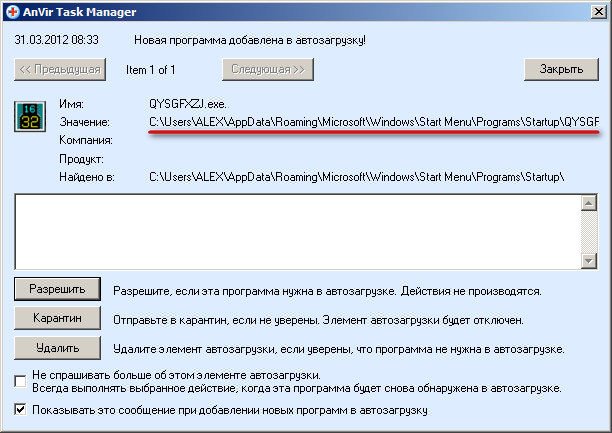
мы разрешили и началось, антивирусник постоянно ругается и выводит грозное предупреждение — Очистка невозможна, при этом компьютер сильно зависает и мы его аварийно выключили, ты наверно с таким встречался, помоги чем можешь.
Приезжаю я к ним, первая мысль была — баннер вымогатель схватили, включаю компьютер, а там вот что.
NOD32 выводит поочерёдности два окна, в которых предупреждает, что в оперативной памяти находится вредоносный процесс, очистка невозможна! исходящий из папки Автозагрузки (Startup).
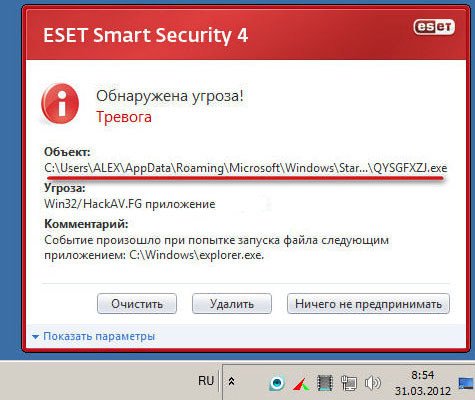
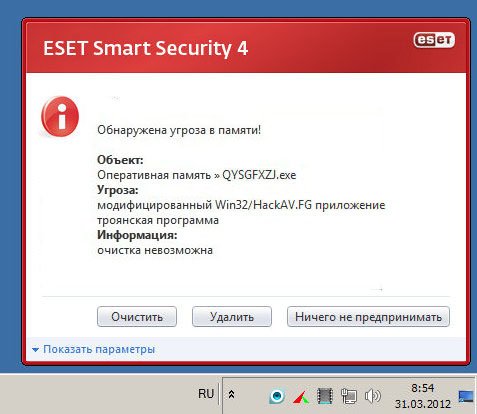
В Windows 7 папка автозагрузки находится по адресу:
C:UsersИмя пользователяAppDataRoamingMicrosoftWindowsStart MenuProgramsStartup.
Кстати в Windows XP папка автозагрузки расположена почти также:
C:Documents and SettingsАдминистраторГлавное менюПрограммыАвтозагрузка
AnVir Task Manager показывает загрузку процессора 93%.
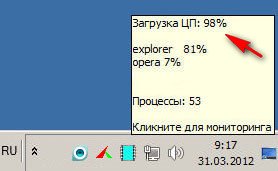
Захожу в окно Автозагрузка, программы AnVir Task Manager и вижу уже прописанный в автозагрузке файл с названием QYSGFXZJ.exe, вирус однако.
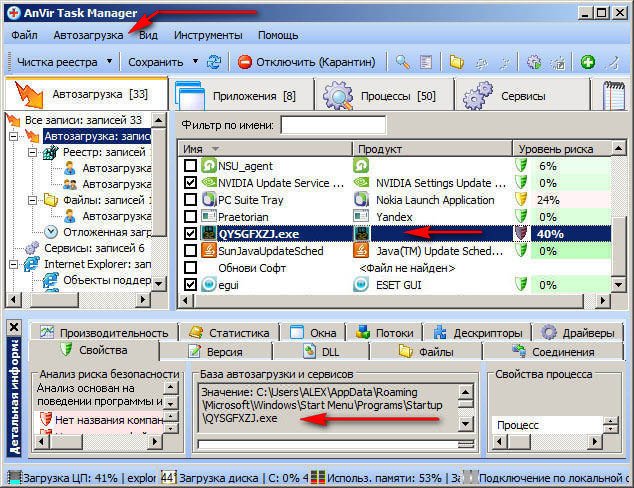
Иду в папку Автозагрузка: Пуск->Все программы->Автозагрузка
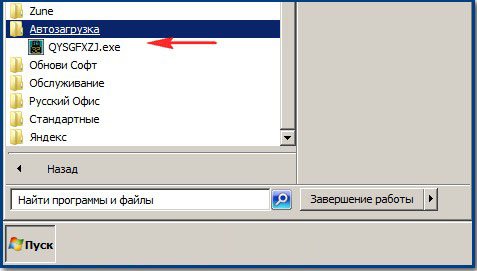
Или по другому папка Автозагрузка расположена по адресу:
C:Users Имя пользователяAppDataRoamingMicrosoftWindowsStart MenuProgramsStartup.
И вот он наш вирусный файл, пытаюсь его удалить, конечно неудачно, ведь он сейчас важным делом занят.
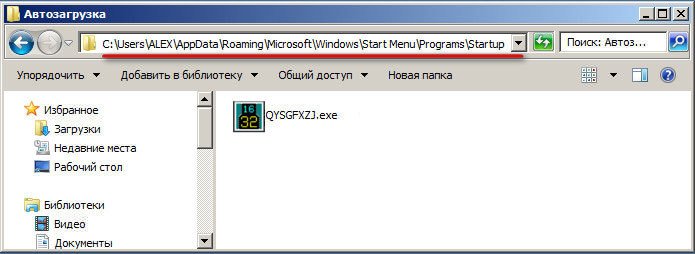
Первое, что нужно сделать в таких случаях, это запустить Восстановление системы и попробовать откатиться с помощью ранее созданной точки восстановления назад. Пытаюсь запустить восстановление системы и в течении очень долгого времени ничего не происходит.
Кстати, вирус иногда наделает делов в групповых политиках и вам не удастся запустить восстановление системы при таком сообщении «Восстановление системы отключено групповой политикой».
Тогда нужно зайти в Групповые политики Пуск-Выполнить-gpedit.msc. ОК

Открывается Групповая политика, здесь нам нужно выбрать Конфигурация компьютера-Административные шаблоны-Система-Восстановление системы- Если щёлкнуть два раза левой кнопкой на пункте Отключить восстановление системы,
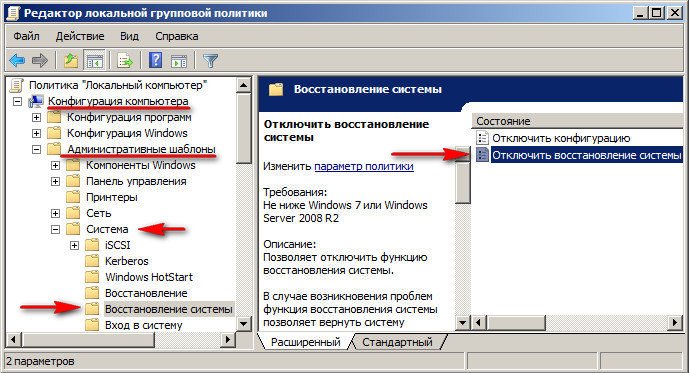
должно появиться такое окно, для нормальной работы восстановления системы, в нём вы должны отметить пункт «Не задан» или «Отключен». Всё вступит в силу после перезагрузки. Так же вам нужно знать, что в версиях Windows Home нет Групповой политики.
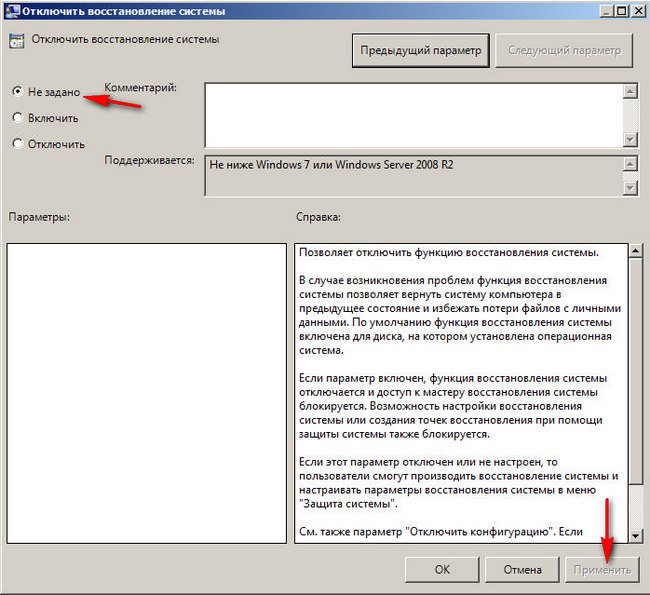
Запустить восстановление системы мне так и не удалось и я решил перегрузить компьютер и зайти в безопасный режим. В Безопасном режиме можно опять попытаться удалить данный файл из автозагрузки, в большинстве случаев вам это удастся.
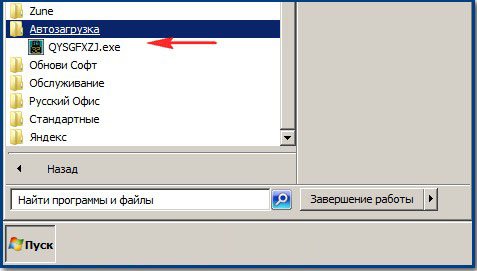
Но у меня ничего не получается, видимо случай особый и вредоносный файл не удаляется. Тогда идём в реестр, а именно смотрим ветку:
HKEY_LOCAL_MACHINESOFTWAREMicrosoft WindowsCurrentVersionRun.
HKEY_LOCAL_MACHINESOFTWAREMicrosoft WindowsCurrentVersionRunOnce
В Windows 7 и Windows XP, для всех пользователей, программы запускаемые при входе в систему оставляют свои ключи в этих ветках, но в основном в первой Run. Все незнакомые ключи нужно удалить, но только незнакомые, в моём случае в автозагрузке присутствует ключ антивирусной программы NOD32 — egui.exe, его удалять ненужно:
«C:Program FilesESETESET Smart Securityegui.exe» /hide /waitservice
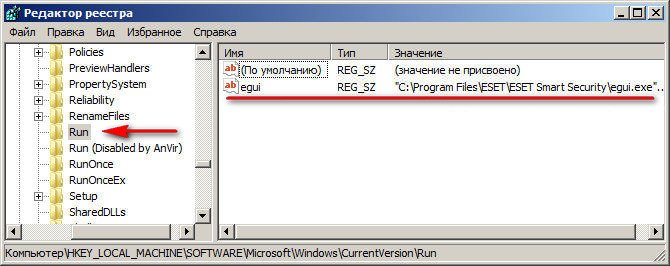
Ещё надо пройти Пуск->Выполнить->msconfig->Автозагрузка и убрать галочки со всех неизвестных программ. Здесь тоже ничего подозрительного нет.

Так же удалить все незнакомые файлы в корне диска (С:), если вы увидите там файлы с таким же названием QYSGFXZJ или похожими, попробуйте удалить их. В корне (С:) у нас кстати непонятная папка QYSGFXZJ. Пытаюсь удалить-удаляется.
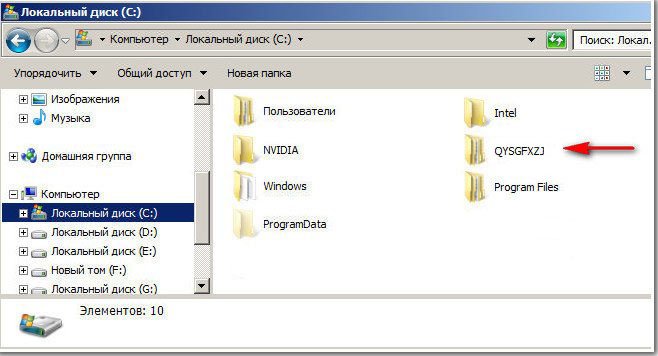
Итак, как удалить вирус с компьютера, если даже в безопасном режиме, нам это не удалось или к примеру вы не смогли по каким-то причинам войти в безопасный режим? Бывает в Безопасный режим вы войдёте, но там вас ждёт сюрприз – к примеру не работает мышь.
Если в безопасный режим войти вам не удастся, то вы можете воспользоваться очень простым и проверенным советом из другой нашей статьи Как проверить компьютер на вирусы бесплатно, с помощью диска восстановления ESET NOD32 или Dr.Web. Кстати данные диски можно использовать в качестве Live CD. Или у вас уже есть Live CD, попытайтесь загрузиться с него и проделать то же самое, что и в безопасном режиме – зайти в папку Автозагрузка и удалить вредоносный файл, Работая в Live CD, вы можете запустить с флешки антивирусный сканер, к примеру Dr.Web CureIt.
Лично я, когда встречаю подобную проблему в Windows ХР, (про Windows 7 информация ниже), даже иногда не захожу в безопасный режим, а использую по старинке совершенное оружие -профессиональный инструмент системного администратора ERD Commander 5.0.
- Примечание: все возможности диска восстановления ERD Commander 5.0. описаны в нашей статье ERD Commander. С помощью него можно восстанавливать систему, править реестр, изменять забытый пароль и другое. Для современных компьютеров и ноутбуков, ERD Commander 5.0 нужен с интегрированными SATA драйверами. Давайте загрузимся с него и посмотрим как всё произойдёт.
Перезагружаемся и заходим в BIOS, там выставляем загрузку с дисковода. Загружаемся с диска ERD Commander 5.0. Выбираем первый вариант подключение к Windows ХР, то есть мы с вами сможем работать к примеру непосредственно с реестром нашей заражённой системы.
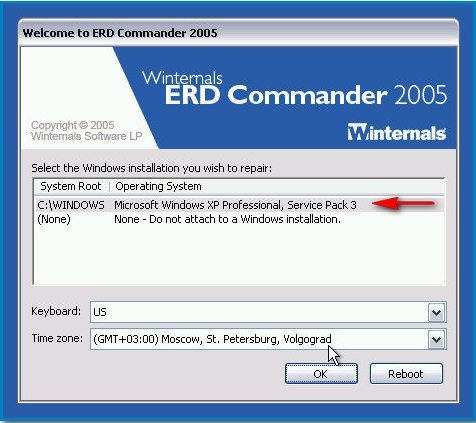
Обычный Live CD, такой возможности вам не даст. Кстати если выбрать второй вариант (None), то ERD Commander будет работать без подключении к системе, то есть как простой Live CD и тогда многие возможности ERD, такие как восстановление системы, просмотр объектов автозапуска, журнала событий системы и др. вам будет не доступен. Но даже из него иногда получается извлечь пользу.
Не много не привычный с начала рабочий стол, но это не страшно, ещё раз скажу, что описание всех инструментов ERD, есть в нашей статье ERD Commander.
Идём сразу в Административный инструмент Autoruns.
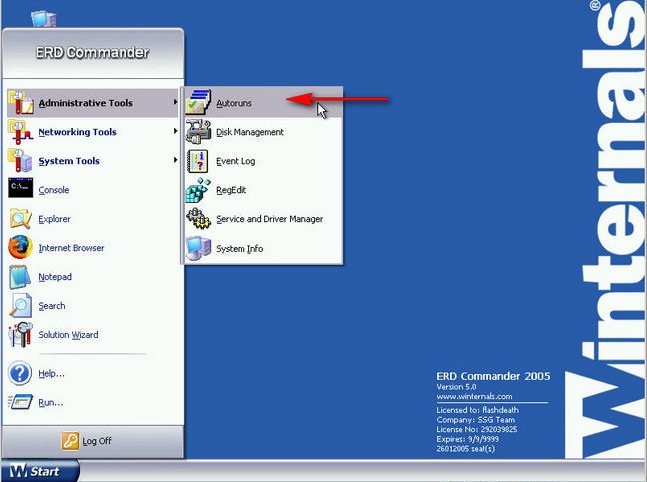
Смотрим в пункте System, а так же Администратор и вот пожалуйста наш вирус, уж здесь мы его точно удалим.
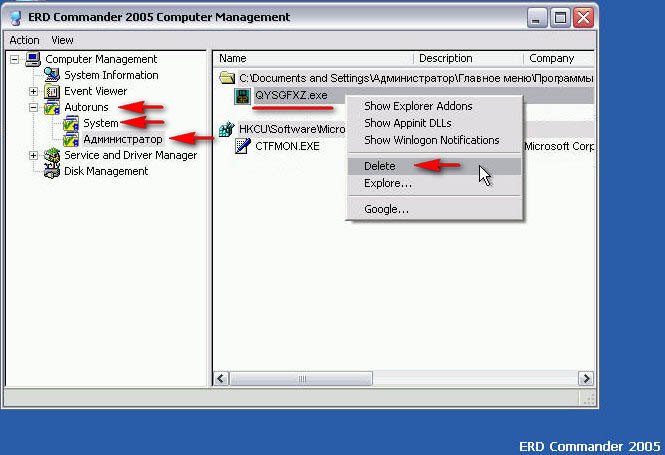
Delete — удаляем процесс из автозапуска и всё, наш вирус удалён.
Explorer – даёт возможность перейти к файлу процесса.
Затем ещё раз проверяем папку автозагрузка и там уже ничего нет.
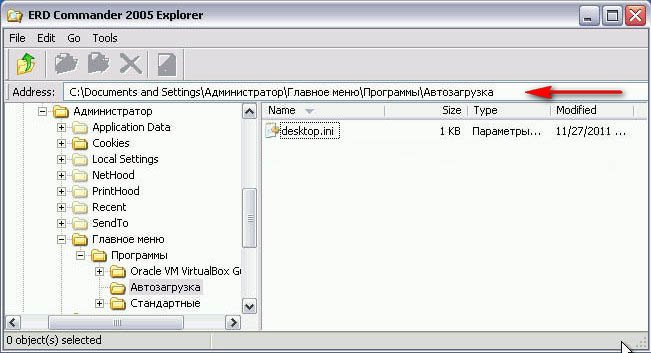
C:Documents and SettingsАдминистраторГлавное менюПрограммыАвтозагрузка
Заходим на всякий случай в корневую папку диска (С:), там ничего подозрительного нет.
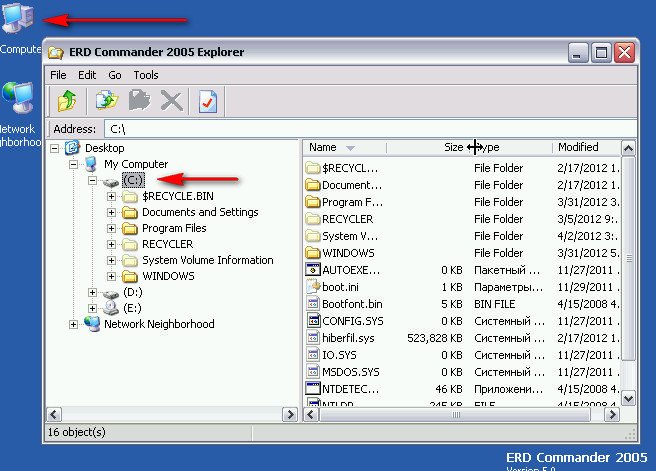
Не поленимся зайти в реестр и посмотреть какие программы оставили свои ключи в автозагрузке:
HKEY_LOCAL_MACHINESOFTWAREMicrosoftWindowsCurrentVersionRun.
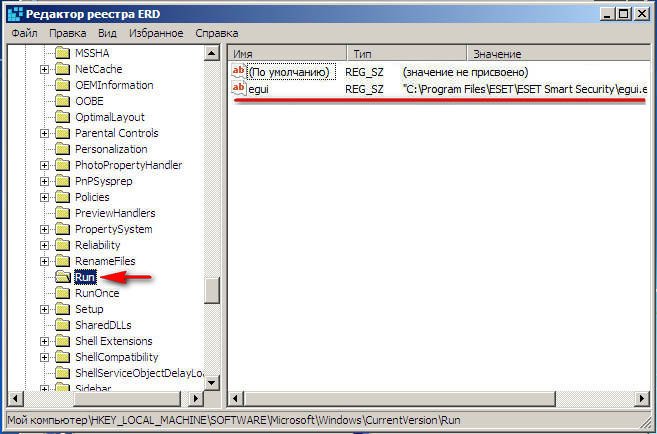
Ну вот мы и удалили вирус из Windows ХР, после нормальной загрузки, стоит проверить весь компьютер на присутствие вирусов.
А как быть с Windows 7 — можете спросить вы, если мы в этой операционной системе схватим вирус и не сможем удалить его в безопасном режиме. Во первых вы можете воспользоваться дисками спасения (ссылка на статью выше). Во вторых использовать простой Live CD или как я профессиональный инструмент –диск восстановления Microsoft Diagnostic and Recovery Toolset. Полная информация как применять данный инструмент, к примеру при удалении баннера- вымогателя выложена в статье «Как удалить баннер». Здесь же скажу, что это такой же инструмент как и ERD Commander, только создан он в первую очередь для Windows 7. При помощи него так же можно восстанавливать систему, изменять реестр, проводить операции с жёстким диском, изменять забытый пароль и многое другое.
Загружаемся с данного диска MS DaRT 6.5. наш компьютер.

Назначить буквы дискам так же как на целевой системе- Да, так лучше работать.

Далее

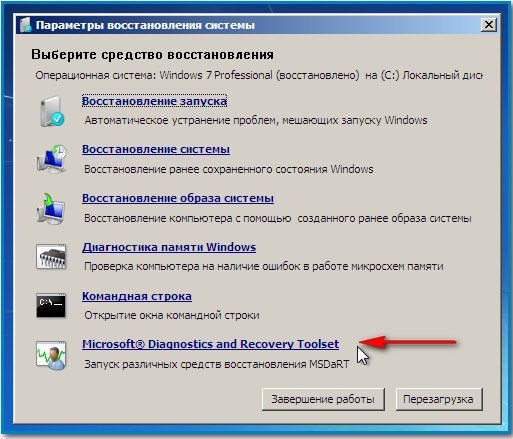
Выбираем Проводник
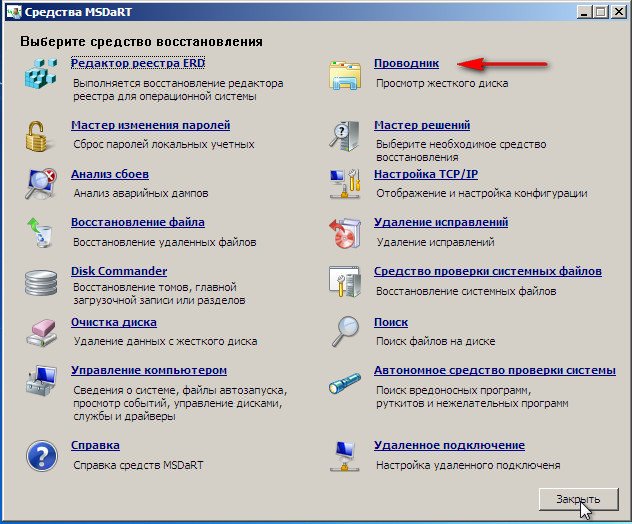
Идём сразу в папку Автозагрузка:
C:Users Имя пользователяAppDataRoamingMicrosoftWindowsStart MenuProgramsStartup. Удаляем наш вирус.
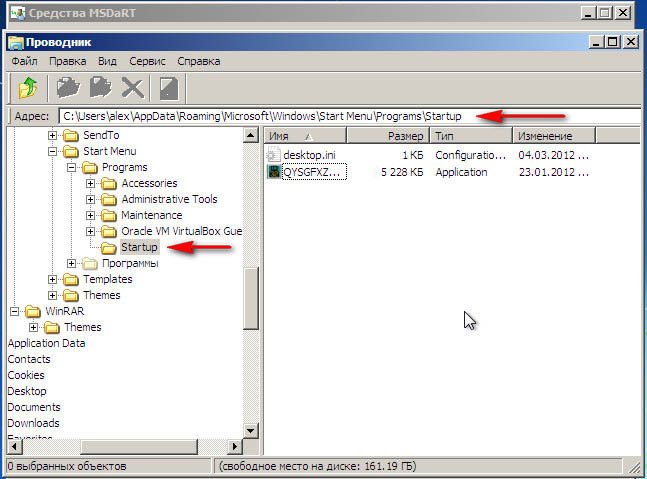
Проверяем реестр HKEY_LOCAL_MACHINESOFTWAREMicrosoftWindowsCurrentVersionRun.
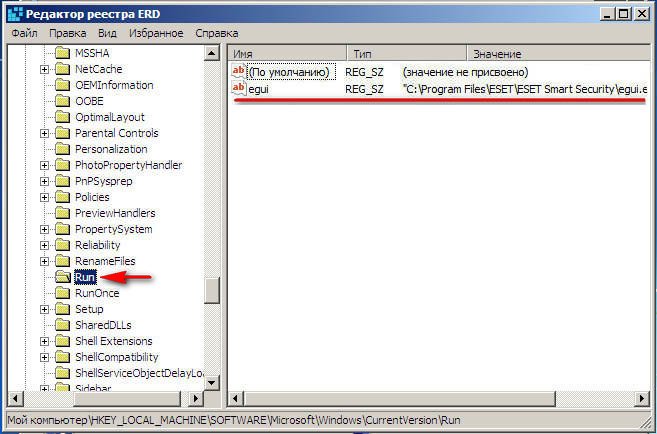
Удаляем всё подозрительное из корня диска (С:), перезагружаемся и проверяем весь компьютер на вирусы.
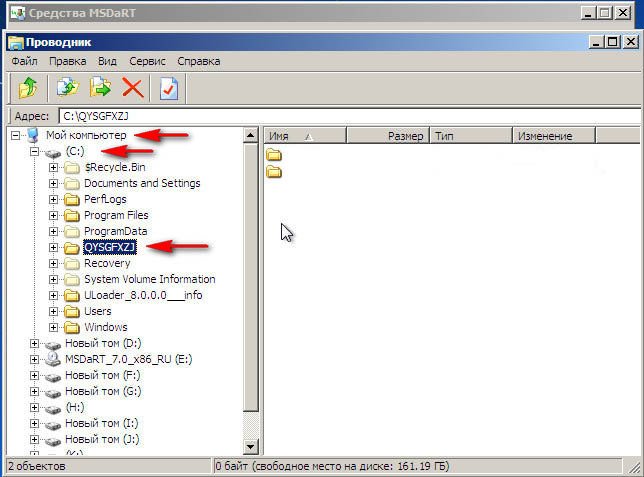
Ну и самое последнее. После удаления вируса в Windows XP, у вас возможно не будет функционировать интернет, это происходит из-за нарушений, которые вносит вирус в сетевые параметры. Помочь здесь сможет иногда переустановка драйверов сетевой карты или в большинстве случаев, испробованная много раз утилита WinSockFix, которая как раз эти параметры исправляет. Скачать её можно на оф. странице программы https://www.winsockfix.nl
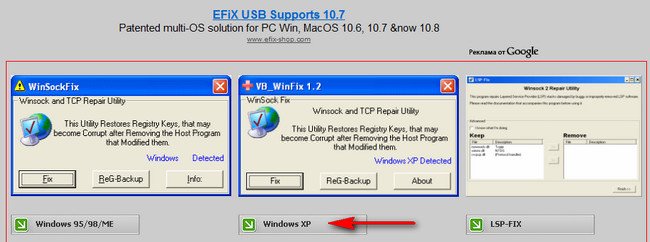
Запускайте утилиту и нажимайте кнопку Fix и всё.
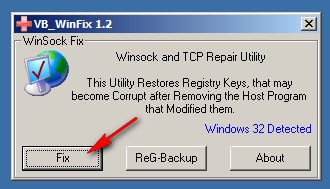
Кнопка ReG-Backup V перед операцией, может сделать вам резервную копию ключей реестра.
Метки к статье: Вирусы
Источник